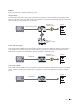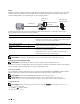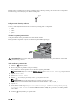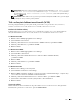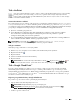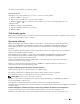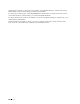Users Guide
326
Tisk
•
Při použití ovládacího panelu
1
Stiskněte
(
Information
) tlačítko.
2
Vyberte kartu
Tools
, a poté vyberte
Admin Settings
.
3
Vyberte
, dokud se neobjeví
Network
, a poté vyberte
Network
.
4
Vyberte
5
Vyberte
, dokud se neobjeví
Protocols
, a poté vyberte
Protocols
.
, dokud se neobjeví
Google Cloud Print
, a poté vyberte
Google Cloud Print
.
6
Vyberte
Enable
.
7
Vypněte ti
skárnu a znovu ji zapněte pro použití nastavení.
Při použití Konfigurace tiskárny Dell pomocí webového prohlížeče
1
Spusťte
Dell Printer Configuration Web Tool
zadáním IP adresy tiskárny do vašeho webového prohlížeče. Pro
více informací, viz "Nastavení konfigurace tiskárny Dell pomocí webového prohlížeče" a "Spuštění konfigurace
tiskárny Dell pomocí webového prohlížeče."
2
Až se otevře
Dell Printer Configuration Web Tool
, přejděte na stránky v kartě
Print Server Settings
. Klikněte na
Port
Settings
. V
Port Status
, zaškrtněte políčko
On
pro
Google Cloud Print
.
Registrace tiskárny k vašemu Google účtu
Pro registraci tiskárny k vašemu Google účtu, se řiďte postupem níže.
1
Spusťte
Dell Printer Configuration Web Tool
zadáním IP adresy tiskárny do vašeho webového prohlížeče. Pro
více informací, viz "Nastavení konfigurace tiskárny Dell pomocí webového prohlížeče" a "Spuštění konfigurace
tiskárny Dell pomocí webového prohlížeče."
2
Až se otevře
Dell Printer Configuration Web Tool
, přejděte na stránky v kartě
Print Server Settings
. Klikněte na
Register This Device to Google Cloud Print
v
Google Cloud Print
. Vytiskne se list s URL pro Google Cloud
Print webovou stránkou registrace tiskárny.
3
Ve webovém prohlížeči vašeho počítače , navštivte webové stránky Google a přihlaste se pomocí Google účtu. Navštivte
Google Cloud Print webové stránky registrace zadáním URL na výtisk do vašeho webového prohlížeče. Můžete také
navštívit stránky naskenováním QR kódu s vaším mobilním zařízením.
4
Na webové stránce registrace Google Cloud Print, klikněte na
Finish printer registration
.
5
Klikněte na
Manage your
printers
. Vaše tiskárna bude zalistována do seznamu
Printers
a bude připravena k použití se
službou Google Cloud Print.
Tisk přes Google Cloud Print
Postup tisku se liší v závistlosti na aplikaci nebo zařízení, které používáte. Můžete vidět seznam aplikací, které
podporují službu Google Cloud Print na webových stránkách Google.
Tisk z aplikace na mobilním zařízení
Následující postup používá aplikaci Google Drive na Android mobilním zařízení jako příklad.
1
Nainstalujte aplikaci Google Drive do svého mobilního zařízení.
POZNÁMKA: Aplikaci můžete stáhnout z Google Play.
2
Přistupte k aplikaci Google Drive z vašeho mobilního zařízení a klepněte na
pro výběr dokumentu.
3
Klepněte na
a poté klepněte na
Print
.
4
Vyberte vaši tiskárnu ze seznamu.
Nastavit Google Cloud Print na Enable z menu ovládacího panelu, nebo nastavit
Google Cloud Print na On z Dell Printer Configuration Web Tool.